「あなたのどのツイートがどのぐらい見られてるのか?」
「あなたのTwitterプロフィールにどのぐらいアクセスがあるのか?」
Twitterを利用していると「アクセス解析」を行いたいと思うときがありますよね。
しかし、いざアクセス解析しようと思ってもやり方がよく分からない。
そんなあなたに「Twitterアナリティクス」の使い方を優しく解説します。
Twitterアナリティクスとは?
Twitter社が提供するログ解析ツールです。
公式ツールなので、活用している方は結構いると思いますが、まずは基本ってことで!
実際、今回いろいろと調べるまで、このツールの存在すら知らなかったのですが「公式ツール」としてTwitter社から提供されているんですね。
Twitterアナリティクスの導入方法
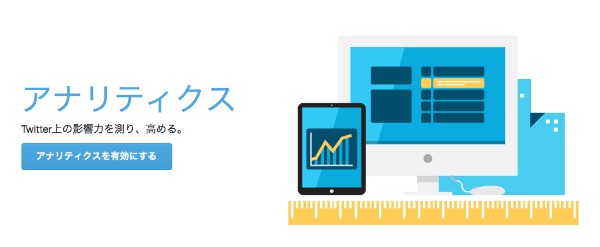
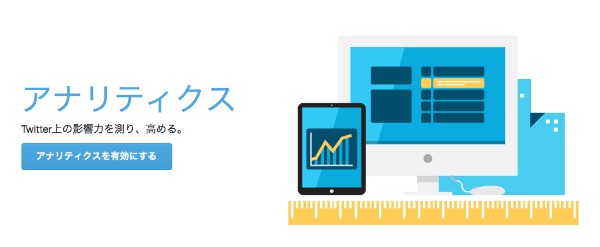
https://analytics.twitter.com/about へアクセスして『アナリティクスを有効にする』ってボタンをクリックします。
あなたの解析したいアカウントでログインしてくださいね。
Twitterアナリティクスの導入方法はたったコレだけです。メチャクチャ簡単です。
一度有効化すると、次回からは、Twitterのページから飛べます
Twitterアナリティクスの使い方


上部の欄から説明します。
左からそれぞれ、ホーム・ツイート・オーディエンス・イベント・詳細が表示されます。
- ホーム
全体的な概要が表示されます。とりあえず、ここだけ見てもらえば大体の状態が把握出来ます。
- ツイート
個別ツイートの情報が表示されます。あのツイート、どんな状態になっているだろ?ってときに大活躍します。
- オーディエンス
自分のフォロワーの情報が表示されます。どんな事柄に関心を持っているのか?気になる!ってときに大活躍します。
- イベント
その名の通りイベント情報が表示されます。正直あまり役立つ情報ではない…使用頻度は少ないでしょう。
- 詳細
そこまで重要な情報が書いていないんで、割愛。
ホーム画面の解説
こちらがホーム画面です
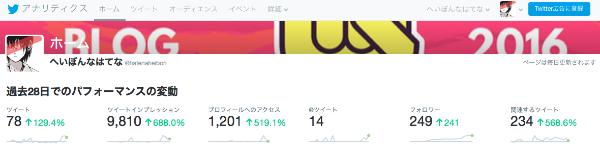
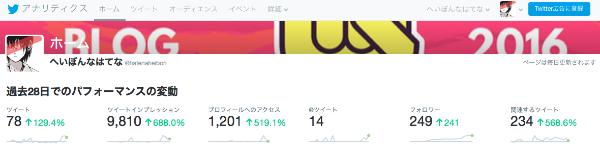
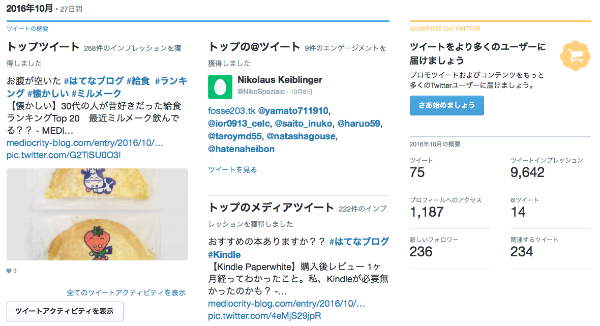
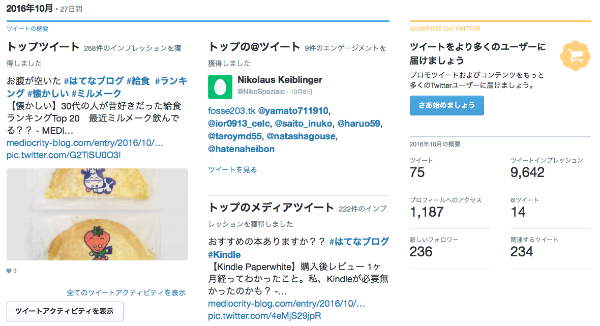
- ツイート
あなたのツイート数
- ツイートインプレッション
あなたのツイートがTwitterユーザーに見られた回数
- プロフィールへのアクセス
あなたのプロフィール画面が表示された回数。みんなが自分にどれだけ興味を持っているかが分かります
- @ツイート
あなた宛ての@ツイートの数
- フォロワー
あなたのフォロワー数
- 関連するツイート
他のユーザーが自分のURL付きTwitterカードをツイートした回数
ツイート画面の解説
そして、こっちがツイート毎の詳細解析結果。
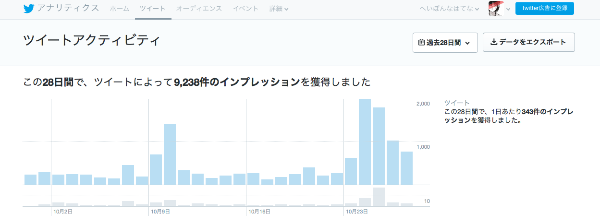
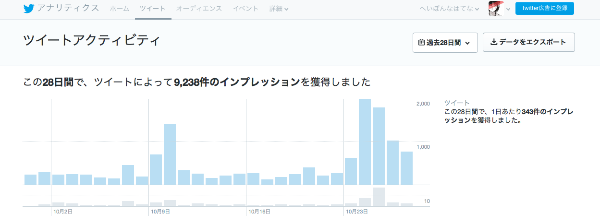
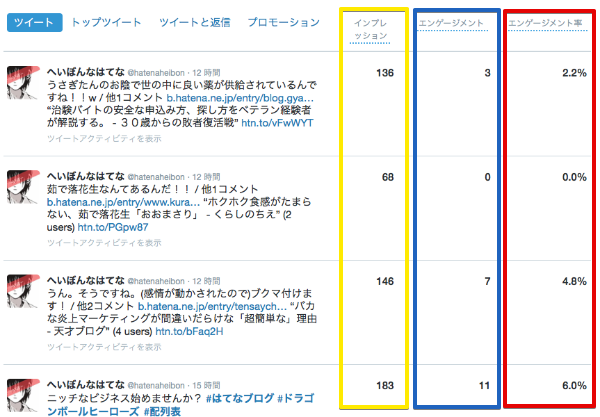
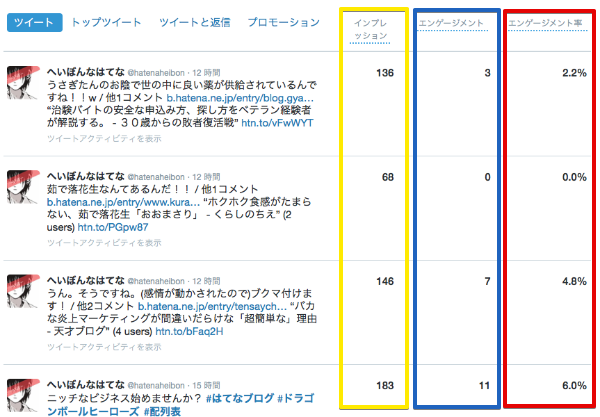
ツイート画面で特に大切な項目が「黄色/青色/赤色」で囲った内容になります。
- 黄色:インプレッション数
ユーザーがTwitterで自分のツイートを見た回数
- 青色:エンゲージメント数
ユーザーが自分のツイートに反応した回数
- 赤色:エンゲージメント率
インプレッション数に対するエンゲージメントの割合
これで、あなたのツイートに対してどの程度反応されているかが数値で捉えることが出来ます!
あと面白かったのが、『トップツイート』の項目。あなたのツイートで多く表示(インプレッション)された順番にソートされています。
どんな内容にみんなが食いつくのかが丸わかりです。
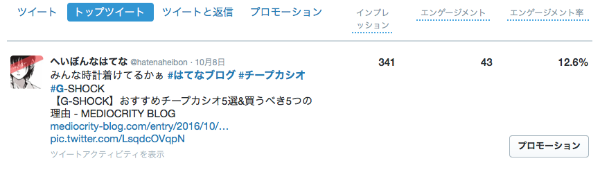
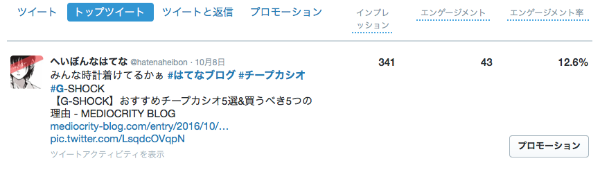
私の場合は、チープカシオについての記事が一番興味を持たれていましたね!
オーディエンス画面の解説
こちらがオーディエンス画面です。
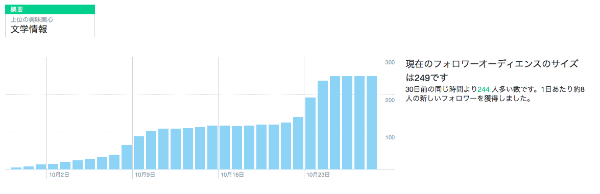
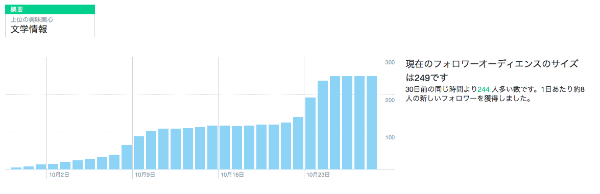
次に、フォロワーの方々が興味を持っている内容。
みなさん、文学(マンガとか書籍かな?)とテクノロジー(ガジェット関連?)に興味があるようです。
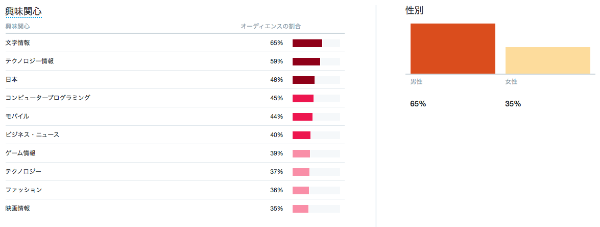
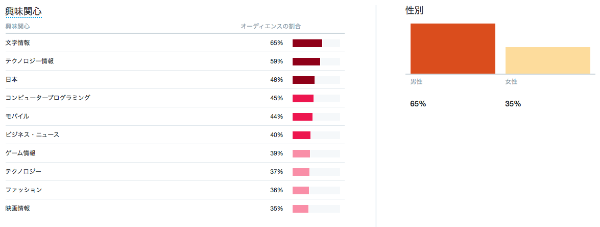
あと、フォロワーの男女比。65%が男性フォロワー!w
こっちは、国別情報。まぁ日本のみです。
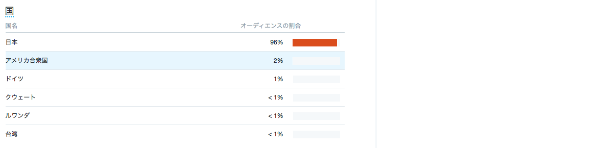
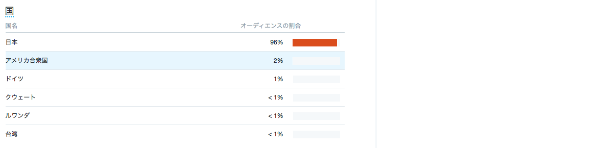
最後に、地域別。なんか、日本の人口分布の縮図みたいな割合ですねw
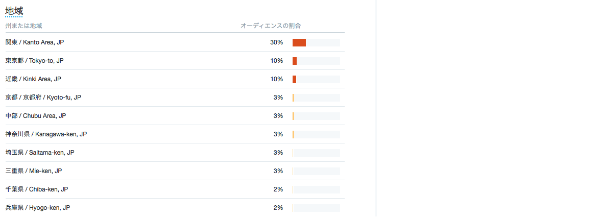
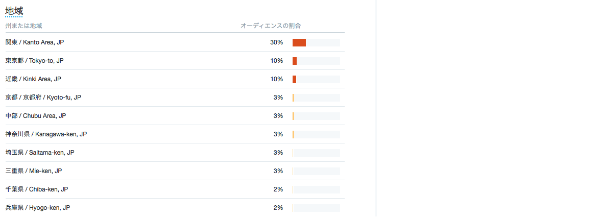
やはり関東圏の方々が多いです。
イベント画面の解説
イベントの説明ですが、正直要らないと思います。自分で導入して実際に見てみたら分かると思います。w
まとめ
どうでしょう?
ただツイートしているだけでは、知ることが出来ない情報が分かるって重要ですよね?
これであなたもTwitterアナリティクスマスターです。
その他解のTwitter析ツールはコチラ
以上



コメント
コメント一覧 (2件)
読者登録ありがとうございます!
ブログ開設を気に私もTwitterを始めたので気になってました
今後共よろしくお願いします!
これでいろんな情報が分かるんで、めっちゃ便利でしたよ!